1. Link tải xuống trực tiếp
LINK TẢI GG DRIVE: LINK TẢI 1 ![]()
LINK TẢI GG DRIVE: LINK TẢI 2![]()
LINK TẢI GG DRIVE: LINK DỰ PHÒNG ![]()
Khóa PC Windows 10 của bạn là cách tốt nhất để giữ cho PC của bạn an toàn khi bạn đi vắng. Thao tác này sẽ không thoát hoặc làm gián đoạn bất kỳ ứng dụng nào đang chạy và sẽ yêu cầu bạn nhập mã PIN hoặc mật khẩu để thoát khỏi màn hình khóa. Dưới đây là 10 cách bạn có thể khóa máy tính của mình.
Sử dụng phím Windows
Sử dụng phím tắt Windows + L.. Giống như nhiều phiên bản Windows khác, đây là phương pháp khóa máy tính của bạn truyền thống và nổi tiếng nhất.
Sử dụng phím tắt Ctrl + Alt + Del
Nhấn tổ hợp phím Ctrl + Alt + Del. Sau khi cửa sổ bật lên xuất hiện, hãy chọn Khóa để khóa điện thoại.
Khóa máy tính trong menu bắt đầu
Bấm vào chìa khóa bắt đầu Chọn biểu tượng người dùng ở góc trái màn hình và nhấp vào Khóa.
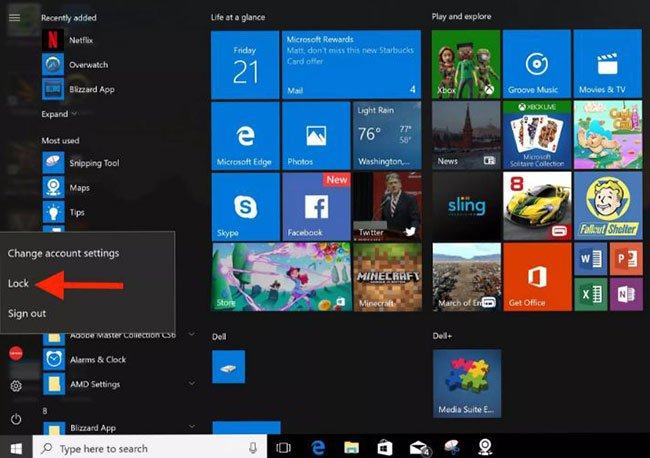
Khóa máy tính trong Trình quản lý tác vụ
Bạn cũng có thể khóa PC của mình trong Trình quản lý tác vụ. nhấn Ctrl + Alt + Del, sau đó nhấn vào Quản lý công việc. Bạn cũng có thể nhập Quản lý công việc trong hộp tìm kiếm của Windows, rồi chọn nó từ kết quả tìm kiếm.
nhấp chuột Tách rời góc phải ở phía dưới.
Một cửa sổ bật lên sẽ xuất hiện hỏi bạn có thực sự muốn ngắt kết nối hay không. bấm vào Ngắt kết nối người dùng Xác nhận.
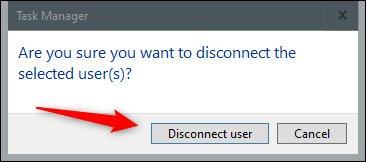
Khóa từ dấu nhắc lệnh
Bạn cũng có thể nhập “CMD” trong hộp tìm kiếm của Windows để mở dấu nhắc lệnh. nhấp chuột “Dấu nhắc lệnh” trong kết quả tìm kiếm.
Nhập lệnh sau:
Rundll32.exe user32.dll,LockWorkStationKhi quá trình này được thực hiện, PC sẽ bị khóa.
Sử dụng chạy
Phương thức này hoàn toàn giống với phương thức Command Prompt được mô tả ở trên, ngoại trừ việc bạn sử dụng Run. Chỉ cần nhập “Run rẩy” Trong hộp tìm kiếm của Windows, bấm “Chạy” trong kết quả tìm kiếm.
Trong cửa sổ rung chuyenNhập lệnh sau và nhấn ĐƯỢC CHỨ:
Rundll32.exe user32.dll,LockWorkStation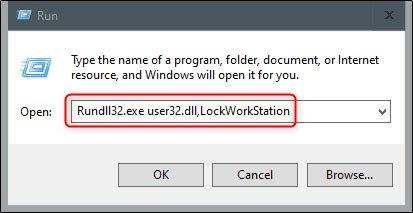
Nếu điều này được thực hiện, PC sẽ bị khóa.
Tạo biểu tượng màn hình để khóa máy tính của bạn
Nếu bạn muốn khóa PC bằng một cú nhấp chuột, bạn có thể tạo biểu tượng trên màn hình. Để thực hiện việc này, hãy nhấp chuột phải vào màn hình và di chuyển con trỏ chuột qua nó Mới, tiếp đó hãy chọn Viết tắt.
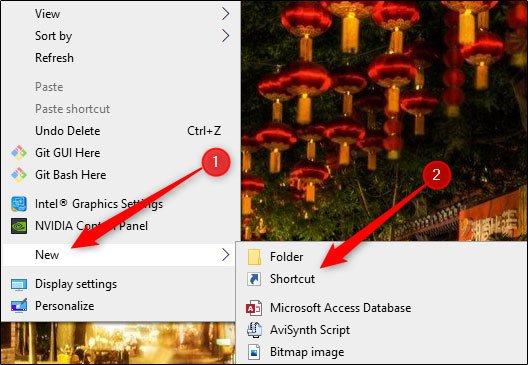
Trong cửa sổ tạo đường link xuất hiện, nhập lệnh sau vào hộp văn bản Nhập vị trí của mặt hàng, sau đó nhấn vào Kế tiếp:
Rundll32.exe user32.dll,LockWorkStationĐặt tên cho biểu tượng, sau đó nhấp vào Đã kết thúc.
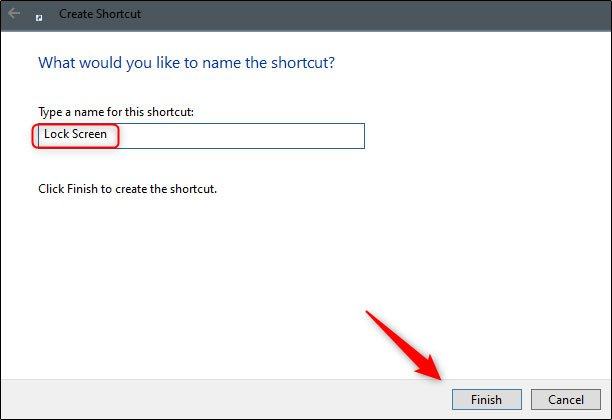
Biểu tượng sẽ được hiển thị trên màn hình nền. Nhấp đúp vào nó bất kỳ lúc nào để khóa PC của bạn.
Thiết lập trong cài đặt trình bảo vệ màn hình
Bạn có thể đặt PC của mình khóa sau khi bật trình bảo vệ màn hình trong một khoảng thời gian nhất định. Để làm điều này, hãy nhập Bảo vệ màn hình trong trường tìm kiếm của Windows. nhấp chuột Thay đổi trình bảo vệ màn hình trong kết quả tìm kiếm.
trong menu Cài đặt trình bảo vệ màn hìnhChọn hộp bên cạnh Tùy chọn Để tiếp tục trưng bày Màn hình đăng nhập. Sử dụng các phím mũi tên trong trường Đang chờ đợi: Nhấp để đặt số phút trôi qua trước khi PC của bạn khóa Ứng dụng.
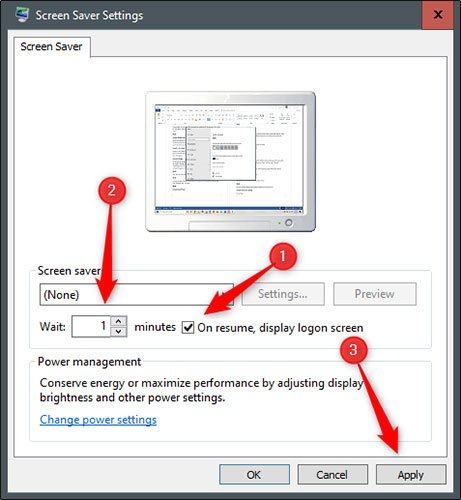
Bài báo không khuyến nghị phương pháp này vì lý do bảo mật. Tốt nhất bạn nên khóa PC trước khi rời khỏi nó.
Sử dụng khóa động
Dynamic Lock là tính năng tự động khóa PC của bạn khi bạn rời khỏi nó. Nó thực hiện điều này bằng cách phát hiện cường độ của tín hiệu Bluetooth. Nếu tín hiệu giảm, Windows sẽ giả định rằng bạn đã rời khỏi khu vực PC và khóa nó.
Tham khảo: Cách Tự Động Khóa Máy Tính Khi Người Dùng Thoát Khóa Động Trên Windows 10 để biết chi tiết.
Sử dụng chức năng khóa từ xa
Chức năng khóa từ xa chỉ nên được sử dụng trong trường hợp xấu nhất. Bạn nên khóa PC của mình trước khi rời khỏi nó. Tuy nhiên, đôi khi mọi người đều quên. Nếu bạn quên khóa PC trước khi rời đi, Microsoft sẽ cung cấp cho bạn tùy chọn khóa PC từ xa.
Tham khảo: Tìm hiểu thêm về cách khóa PC của bạn từ xa trên Windows 10.
Xem thêm:
